Hur laddar jag ner låtar på Spotify? Om du är en person som alltid ställer den här frågan, då har vi dig täckt. Spotify är en av de bästa ljudströmningstjänsterna på dina enheter och webbläsare. Det kan ge olika typer av musik i olika genrer. Med det finns det tillfällen då du behöver ladda ner musik, speciellt om du vill lyssna utan internetanslutning. Om du tycker att det är bekvämare att ladda ner musik från Spotify, är vi här för att ge dig den bästa handledningen. Läs detta informativa inlägg och lär dig de mest effektiva metoderna för att ladda ner din favoritmusik på Spotify framgångsrikt.
Del 1. Hur man laddar ner låtar på Spotify med premiumkonton
Att ladda ner din favoritlåt på Spotify är enkelt, speciellt om du har ett premiumkonto. Allt du behöver göra är att bläddra i din musik så kan du börja använda nedladdningsfunktionen. Men innan du fortsätter med huvudprocessen, låt oss kort presentera dig för Spotify. Om du ännu inte är medveten är Spotify både webbaserat och nedladdningsbart. Du kan komma åt den i din webbläsare eller vilken enhet som helst. Dessutom kan den erbjuda tusentals låtar och till och med visa texterna med den betalda versionen. Därför, om du letar efter en utmärkt ljudströmningstjänst, är Spotify bland de val du måste överväga. Följ de enkla instruktionerna nedan och lär dig det bästa sättet att ladda ner låtar på Spotify.
Hur man laddar ner låtar på Spotify på Android
Steg 1När du har laddat ner Spotify applikation, installera och starta den för att börja med processen.
Steg 2Gå till Sök alternativet från appens hemsida och sök efter den musik du vill ladda ner. Du kan också söka i hela albumet för att ladda ner flera musik.
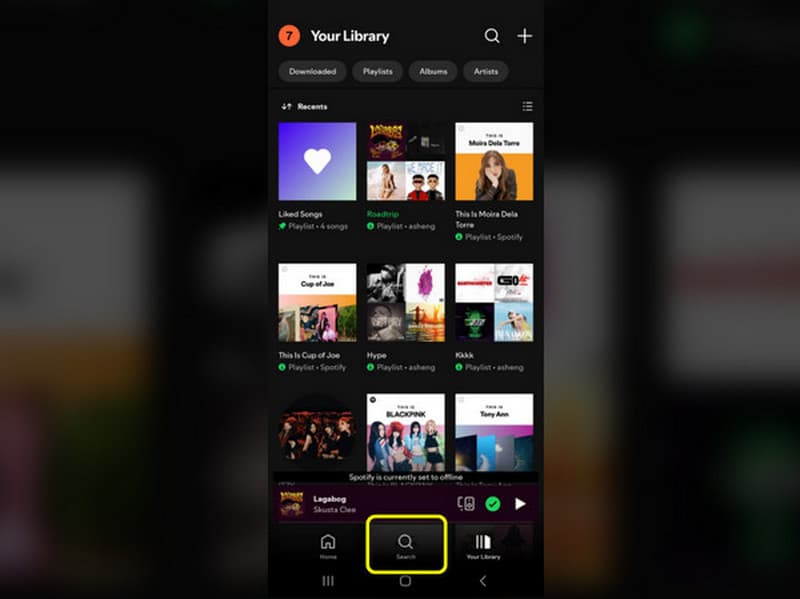
Steg 3Efter det kan du ladda ner den musik du vill ha genom att trycka på Ladda ner symbol. När du är klar, oavsett om du är ansluten till internet eller inte, kan du lyssna på musiken när som helst.
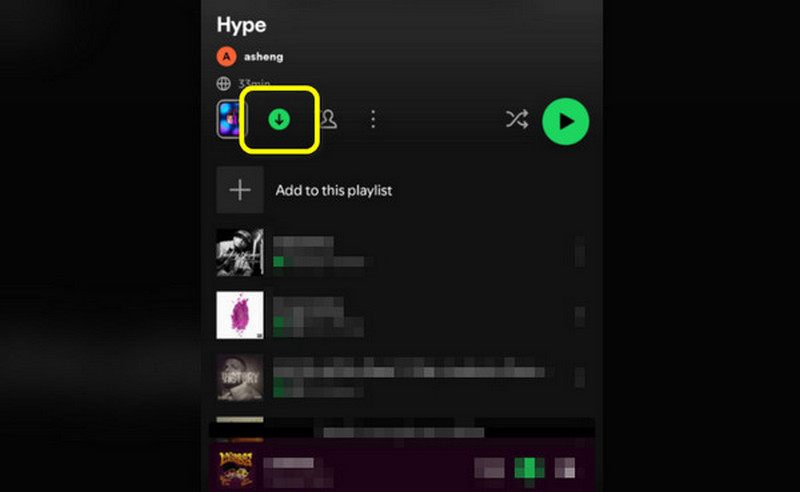
Hur man laddar ner låtar på Spotify på webbläsaren
Steg 1Öppna din webbläsare och sök efter Spotify. Använd sedan Sök panel för att söka efter din favoritmusik.
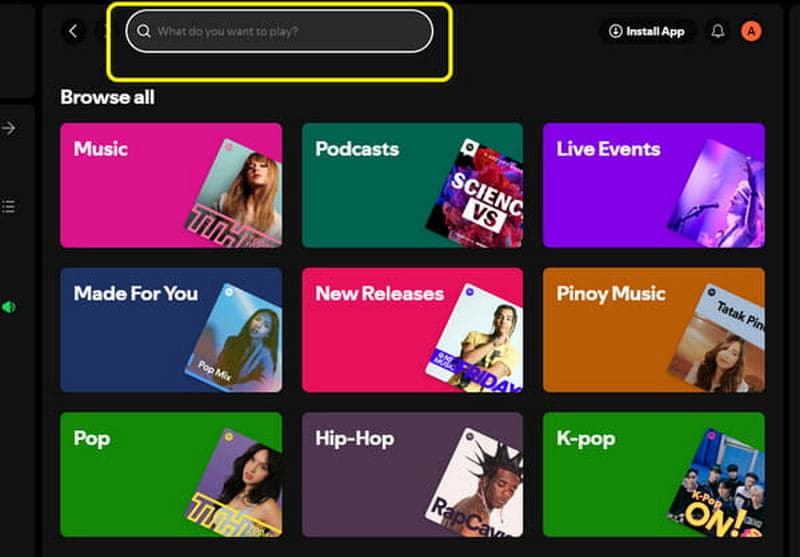
Steg 2När du har öppnat musiken kommer du att se knappen Ladda ner högst upp i låtarna. Klick Ladda ner för att börja ladda ner låten.
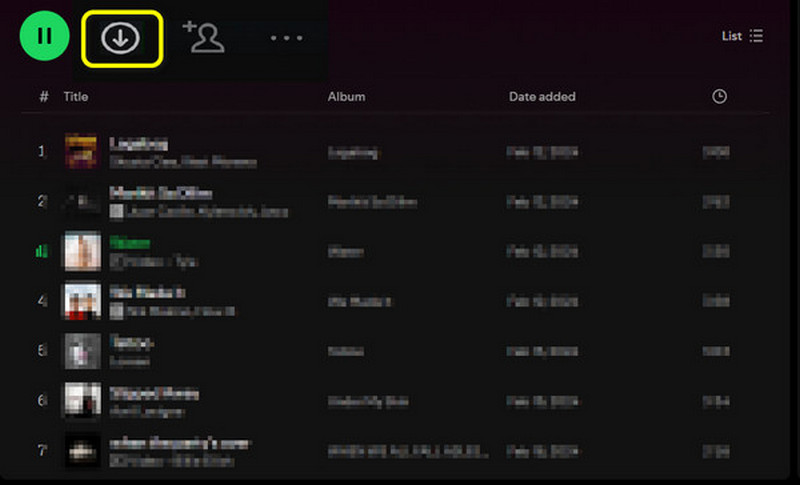
Obs: Du kan använda samma metod när du laddar ner musik på Spotify med den nedladdningsbara versionen av Spotify på din dator.
Del 2. Ladda ner låtar på Spotify utan premiumkonton
Du behöver premiumversionen av Spotify för att ladda ner musiken från appen. Men om du fortfarande vill få musiken har vi tillhandahållit den bästa metoden du kan följa nedan. Så börja läsa informationen och lär dig att ladda ner musiken utan premiumversionen.
Ladda ner låten på Spotify utan premiumkonto på skrivbordet
För att ladda ner Spotify-musik på ditt skrivbord, använd AudBite Spotify Music Converter. Detta nedladdningsbara program kan hjälpa dig att få din musik från Spotify utan att behöva prenumerera. Allt du behöver är att hämta länken till musiken från Spotify och klistra in den i programmets användargränssnitt. Med det kan du få ditt önskade resultat efter processen. Den enda nackdelen med denna programvara är att den har en långsam nedladdningsprocess. Om du vill lära dig hur du laddar ner musik på Spotify gratis, följ instruktionerna nedan.
Steg 1Ladda ner och installera AudiBite Spotify Music Converter på din dator. När du är klar, kör den och starta huvudprocessen.
Steg 2Välj den musik du vill ladda ner från Spotify och hämta dess länk. Fortsätt sedan till programmets huvudgränssnitt och klicka på Sök alternativet för att klistra in den kopierade länken från Spotify.
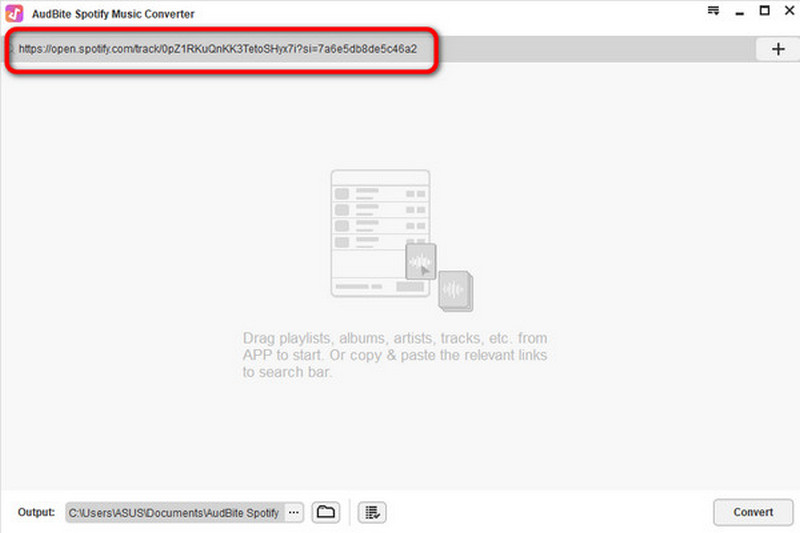
Steg 3Gå till det nedre högra hörnet av gränssnittet och välj knappen Konvertera. Efter det kan du äntligen ladda ner din musik. Med den här metoden kan du effektivt ladda ner Spotify-låtar till MP3.
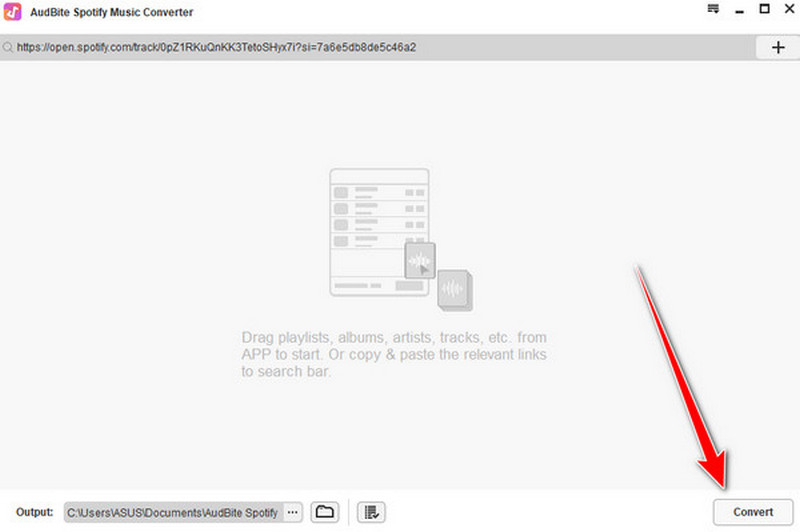
Hur man laddar ner Spotify-låtar utan premium på Android
Använder du Android? Om så är fallet kan du också ladda ner musik från Spotify med Weezer. Det är en applikation som du enkelt kan ladda ner med din Android-enhet. Denna app har en snabb nedladdningsprocess och ett enkelt gränssnitt, vilket gör den perfekt för alla användare. Dessutom kan den ladda ner musiken genom att hämta länken. Däremot dyker det ständigt upp irriterande annonser på din skärm när du använder appen, vilket kan störa dig. Men om du vill ha ett gratis sätt att få musiken från Spotify, låt oss fortsätta med detaljerna nedan.
Steg 1Gå till Play Butik och ladda ner Weezer ansökan. Efter det, installera det och börja ladda ner musiken från Spotify.
Steg 2Kopiera först länken till musiken från Spotify. Gå sedan till Weezers gränssnitt. Sätt sedan in den kopierade länken i Sök låda. När du har bifogat länken kommer musiken att visas på skärmen.
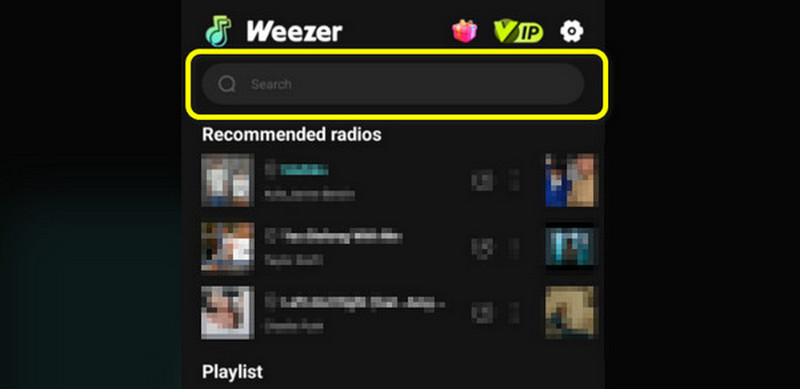
Steg 3Klicka på rullgardinsmenyn från det högra gränssnittet för den slutliga processen. Med det börjar nedladdningsprocessen.
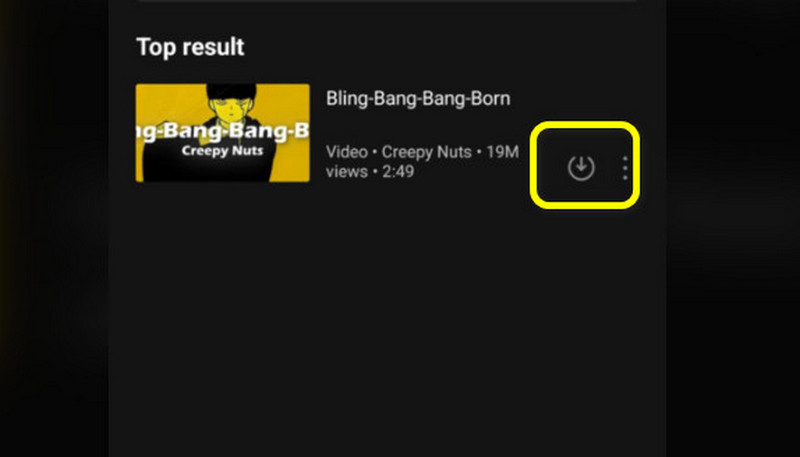
Hur man laddar ner Spotify-låtar på Premium på iPhone utan premiumkonto
För iPhone-användare, använd Music Downloader-trending för att ladda ner musik från Spotify. Med hjälp av denna app kan du skaffa den musik du vill ha från Spotify utan att betala en krona. En annan bra sak här är att den kan ladda ner musik med en snabb nedladdningsprocess. Så om du vill upptäcka appens kapacitet är det bäst att komma åt den på din iPhone.
Steg 1Ladda ner Music Downloader-trending från App Store. Kör sedan den för att starta processen.
Steg 2Innan du går till appens huvudgränssnitt, kopiera länken till musiken från din Spotify. Gå sedan till Music Downloader-gränssnittet och klistra in länken i sökrutan.
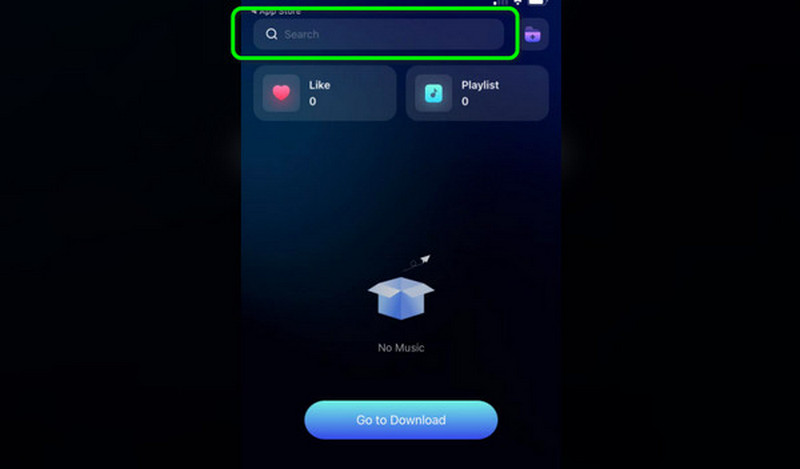
Steg 3När musiken visas klickar du på Ladda ner knappen på det högra gränssnittet. När du har gjort detta kommer musiken att kunna spelas upp på din enhet.
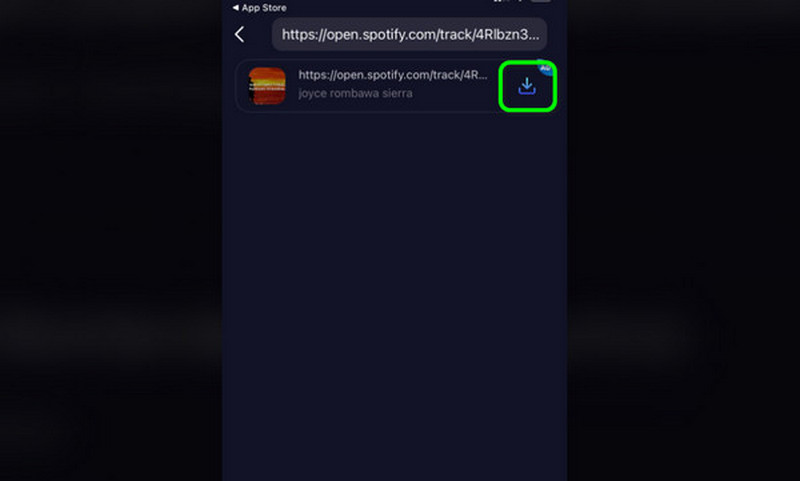
Del 3. Hur man lagligt fångar låtar på Spotify på skrivbordet
Ett annat sätt att ladda ner musik från Spotify är att fånga den på din skärm. För att uppnå din önskan att spela in din skärm behöver du en utmärkt skärminspelare, som AVAide-skärminspelare. Du kan använda denna skärminspelare för att effektivt spela in din skärm och ljudet. Med det är det möjligt att få musiken från Spotify. Vad vi gillar här är att dess användargränssnitt är intuitivt. Den visar också en förhandsgranskningsfunktion som låter dig se det slutliga resultatet innan du fortsätter till sparprocessen. Dessutom, förutom inspelning, finns det fler funktioner du kan njuta av. Dessa är trimmer, kompressor, omvandlare och mer. Med det kan du se att AVAide Screen Recorder är det bästa programmet du kan komma åt på din Windows och Mac.
Steg 1ladda ner och installera AVAide-skärminspelare på din Mac- och Windows-dator. Kör den sedan efter installationsprocessen.

PROVA GRATIS För Windows 7 eller senare
 Säker nedladdning
Säker nedladdning
PROVA GRATIS För Mac OS X 10.13 eller senare
 Säker nedladdning
Säker nedladdningSteg 2Slå på alternativet Systemljud och klicka på REC knappen från det vänstra gränssnittet. Efter att ha klickat, gå till Spotify och börja spela musiken. Inspelningsprocessen startar efter 3 sekunders nedräkning. Klicka sedan på den röda knappen för att stoppa inspelningsprocessen.
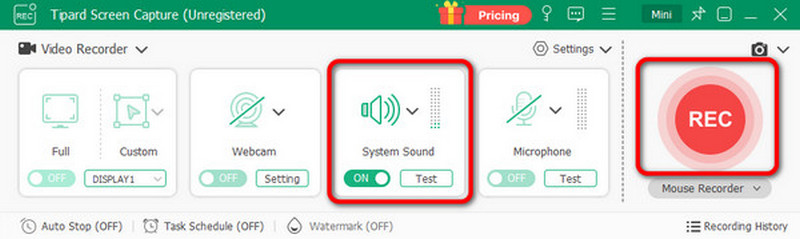
Steg 3Efter processen, Förhandsvisning avsnittet kommer att visas och du kan kontrollera det slutliga resultatet. Klicka slutligen på Exportera för att spara ljudet du spelade in på din dator.
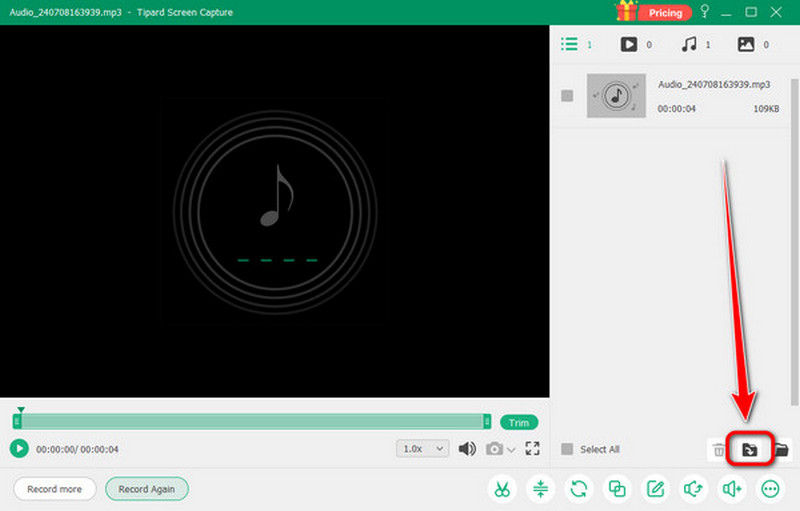
Till ladda ner låtar på Spotify, du kan använda det här inlägget som en guide. Vi har det bästa och enklaste sättet att ladda ner din favoritmusik med och utan Premium-versionen. Ett annat sätt att ladda ner en låt är att spela in den med AVAide Screen Recorder. Det här programmet låter dig också trimma ljudet, komprimera filen och mer. Vi kan dra slutsatsen att programvaran är ett annat tillförlitligt verktyg för att uppnå önskat resultat.
Spela in skärm, ljud, webbkamera, gameplay, onlinemöten, samt iPhone/Android-skärm på din dator.




